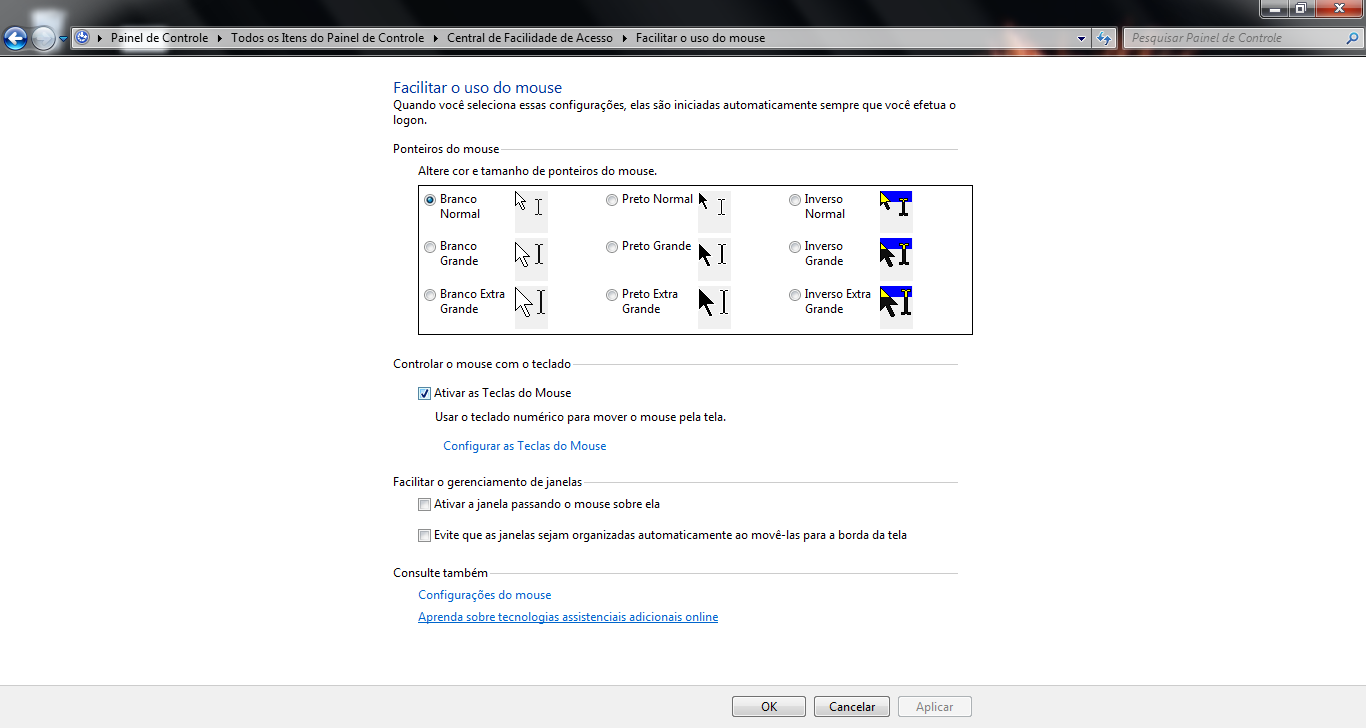Atualmente, uma das principais ferramentas de acesso dos seres humanos para comunicação, interação, trabalho, entretenimento e outras diversas funções são os computadores, sejam eles de mesa ou portáteis, prova disso é a intensa utilização que todos articulam diariamente em relação as suas estruturas.
Por se tratar de aparelhos tão delicados, é essencial que todos os usuários ministrem um certo cuidado em relação a vários fatores, como a sua limpeza. Uma das peças que costumam sujar muito com o acúmulo de pó e outros resquícios são os teclados.

(Foto: Reprodução)
Quando a higienização não é efetuada ou acontece de maneira incorreta, o desempenho desse elemento diminui muito, produzindo problemas inusitados, como teclas inativas e repetição de caracteres durante a digitação.
Como limpar o teclado sem danificá-lo?
Para executar esse processo, siga as dicas a seguir e lembre-se de ler o manual do produto antes de utilizar qualquer produto de limpeza em sua estrutura, principalmente se o aparelho for portátil, esses costumam ser mais frágeis que os de mesa.
» 1° passo: Desligue o computador – desconecte o teclado do USB se for o caso.
» 2° passo: Umedeça um pano macio com água e passe por todas as teclas.
» 3° passo: Para facilitar a higienização dos espaços do teclado, umedeça um bastonete de algodão e limpe delicadamente – esse processo também pode ser efetuado sem água, apenas para a remoção do pó.
Avisos!
» Evite deixar alimentos, bebidas e outras soluções no teclado.
» Tenha cuidado se quiser sacudir o teclado para retirar as sujeirinhas.
» Não desmonte o teclado, ele poderá estragar ou perder a garantia. Se desejar uma limpeza mais profunda, leve o computador a uma loja autorizada e solicite o serviço.